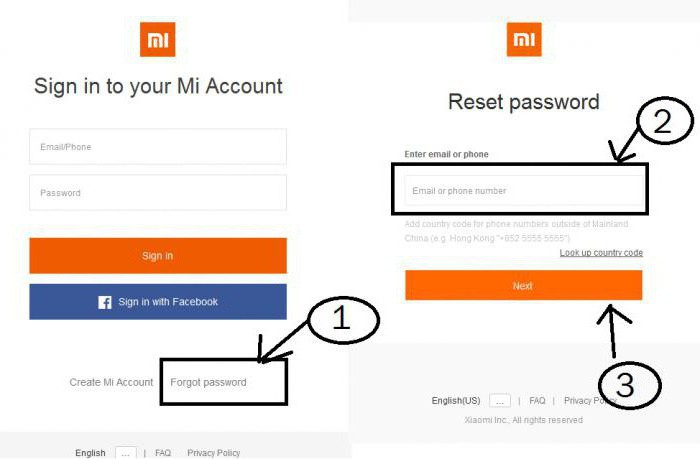Noen ganger når du prøver å starte et spill eller en applikasjonDet genereres en feil på datamaskinen om at denne DLL-filen ikke ble funnet. Faktum er at denne filen kan være på datamaskinen din, men den er rett og slett ikke registrert. I denne artikkelen vil vi bare snakke om hvordan du registrerer en DLL i Windows 7. Vi vil fokusere på den syvende versjonen av Windows, men det er ganske mulig at DLL vil bli registrert på andre versjoner også. Så la oss komme i gang.
Den første måten å registrere en DLL på
Før du starter registrering, er det verdt å gjøre en merknad ogå si at det bare er tre måter, men hver av dem er nesten lik de andre, så vi anbefaler deg å lese artikkelen til slutten, og deretter velge hvilken metode du skal bruke. Vel, la oss nå gå direkte til hvordan du registrerer en DLL.
Innledningsvis skal det sies at alle manipulasjoner medregistrering av en DLL-fil bør bare gjøres hvis den samme filen er der den skal være. Oftest er dette system32-mappen. I eksemplet vil vi representere denne mappen.
La oss nå snakke om de vanligstemåte, hvordan du kan registrere en DLL, i det minste, det er mest vanlig på Internett. Det er ganske enkelt, så brukeren bør ikke forårsake problemer.

- Du må komme til "Kjør"-vinduet.Den kan åpnes på flere måter. I "Start"-menyen, gå langs stien "Alle programmer → Tilbehør" og velg "Kjør" der. Du kan også søke med navnet på verktøyet i den samme Start-menyen. Men den enkleste måten er å trykke på Win + R-tastene.
- Når vinduet er åpent, må du i inndatafeltet skrive kommandoen "regsvr32.exe", og deretter angi banen til filen som skal registreres.
- Det gjenstår bare å trykke på "OK"-knappen.
Vær oppmerksom på at banen til filen må spesifiseres i sin helhet. Starter fra stasjon C. For eksempel: regsvr32.exe c:windows/system32/openal32.dll.
I dette tilfellet, etter å ha klikket OK, er det toscenarier for utvikling av hendelser. Den første innebærer suksess, i så fall vil du bli vist en passende melding. Eller feil, det tilsvarende vinduet vil fly ut.
Dette var den første måten å registrere en DLL på, men vi minner deg om at det bare er tre av dem, så la oss gå videre.
Den andre måten å registrere en DLL på
Den andre metoden er praktisk talt ikke annerledes,bare et sted for handling. Du må komme inn i "Command Line"-verktøyet, du kan også gjøre dette på flere måter: enten i "Start"-menyen i standardmappen, åpne programmet med samme navn, eller ved å ringe "Kjør"-vinduet, skriv inn "cmd"-kommandoen. Det er opp til deg å bestemme.
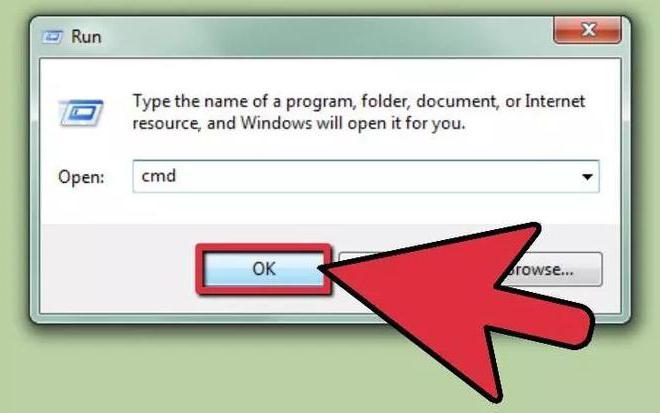
Nå er kommandolinjen åpen foran deg, i dendu må angi nøyaktig de samme dataene som ble angitt i den første metoden. Det vil si at du først spesifiserer programmet som skal fungere med dll-filen (regsvr32.exe), og deretter banen til filen.

Som du kan se, er den andre måten, hvordan du registrerer en DLL, praktisk talt ikke forskjellig fra den første, som ble diskutert i begynnelsen av artikkelen. Men den tredje har mer merkbare forskjeller, så la oss gå videre til det.
Den tredje måten å registrere en DLL på
Denne metoden vil sannsynligvis være enklere for den gjennomsnittlige brukeren, så la oss begynne å vurdere den.
Alt du trenger å gjøre er å åpne DLL-filen med regsvr32.exe. Slik gjør du det:
- Høyreklikk på ønsket DLL-fil.
- Velg "Åpne med..." fra menyen.
- Finn og klikk på "Bla gjennom"-knappen i vinduet.
- Banen til regsvr32.exe-filen, den ligger i System32-mappen, som ligger i Windows-mappen på stasjon C.
- Klikk "Åpne".
Det er alt, nå vet du så mange som tre måter å gjøre på når en DLL-feil vises.